Liberar espacio
Windows Server 2003
Cómo liberar espacio en disco en Windows 2003 Server
Los discos duros de hoy cuentan con cantidades de espacio asombrosas, pero no importa cuán grande sea su disco, se sorprenderá de lo rápido que se actualizan las aplicaciones / Windows, los cachés del navegador y los archivos temporales que consumen su espacio libre y desordenan su sistema. Windows creó la advertencia de poco espacio en disco para alertar a los usuarios de computadoras cuando su disco duro se está quedando sin espacio en disco disponible.

Windows 2003 Server con poco espacio en disco causará muchos problemas, como:
- El sistema funciona mucho más lento.
- No puede instalar ninguna aplicación o actualización de Windows.
- El sistema se bloquea si queda muy poco espacio libre.
Será mejor que solucione este problema lo más rápido posible, ya que nadie quiere que el sistema se bloquee, en ese caso, debe comenzar de nuevo y mantener el servidor en tiempo de inactividad durante mucho tiempo.
Cuando aparece la advertencia de espacio bajo en disco del servidor Windows 2003, lo primero que debe hacer es liberar espacio en disco.
Pasos para liberar espacio en disco
Paso 1: elimine los archivos temporales antiguos en Configuración local \ Temp.
Este paso es probablemente uno de los más efectivos para ayudarlo a recuperar la mayor cantidad de espacio en el disco duro.
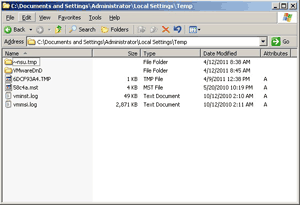
En Windows 2003 Server, la ruta de la carpeta Temp es “C: \ Documents and Settings \ Administrator \ Local Settings \ Temp”. Si no puede encontrar la carpeta Configuración local, es porque la carpeta está oculta. Simplemente copie la dirección anterior, cambie "Administrador" a su nombre de usuario y péguelo en la barra de direcciones.
Paso 2: libere espacio con Windows Disk Cleanup
Abra "Mi PC". Haga clic derecho en la unidad que desea liberar espacio y seleccione Propiedades. Haga clic en el botón Limpieza del disco.
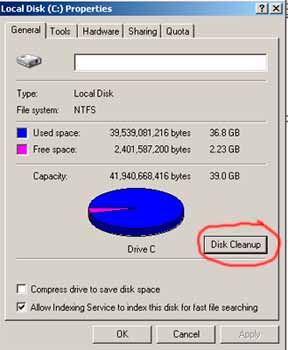
Después de un par de minutos, se le mostrará una lista de opciones desde donde puede liberar espacio en el disco duro. En esta ventana, también puede seleccionar la opción "Comprimir unidad para ahorrar espacio en disco" para comprimir archivos y liberar algo de espacio libre.
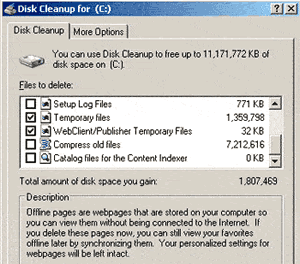
Paso 3: Libere espacio eliminando archivos temporales de Internet
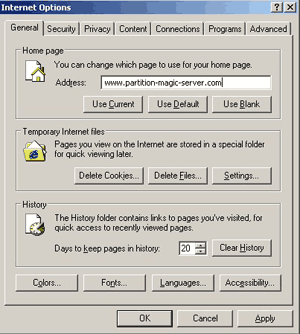
Cada navegador tiene su propia forma de eliminar estos archivos, puede abrir su configuración de opciones y eliminar estos archivos.
Paso 4: mover archivos de página
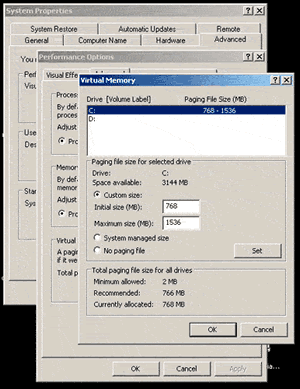
El archivo de paginación es un área en su disco duro donde Windows lo usa como RAM. En términos generales, este archivo de paginación se encuentra en su unidad C y puede tomar hasta 1 o más GB. Es ideal colocar este archivo en la unidad C en lugar de otras unidades porque es más rápido acceder a él desde C. Este no es un paso recomendado, pero funciona.
Para abrir esta configuración, haga clic con el botón derecho en Mi PC> Propiedades> Avanzado> Configuración en Rendimiento> Avanzado> Cambiar.
Paso 5: deshabilite la hibernación
La hibernación no es barata: requiere al menos 512 MB dependiendo de su sistema. Si habilitó esta opción, deshabilítela y se liberará más espacio libre en el disco.
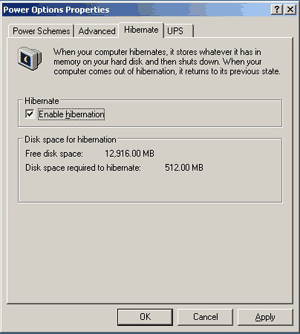
Después de estos pasos, puede liberar algo de espacio en disco en Windows 2003 Server, pero en general, estas herramientas tardan mucho tiempo en ejecutarse y no pueden liberar una gran cantidad de espacio, solo lo ayudan a deshabilitar temporalmente la alerta de espacio bajo en disco de Windows 2003 Server, la forma permanente de resolver este problema es extendiendo la unidad C. Es decir, reducir otras particiones de datos existentes para obtener algo de espacio libre y luego agregar a la unidad del sistema C. El sistema operativo, las aplicaciones y todos los archivos se mantienen igual después de cambiar el tamaño de las particiones.
Video guía para agregar espacio libre a la unidad C
